Sommario:
Punti chiave
- Tieni premuto Maiusc per selezionare facilmente più file adiacenti nel Finder. Usa il tasto Maiusc e fai clic sul primo e sull’ultimo file in sequenza per selezionare tutto ciò che c’è in mezzo.
- Tieni premuto Comando per selezionare file non adiacenti. Fare clic sul primo file desiderato, quindi tenere premuto il tasto Comando e fare clic su altri file per selezionarli.
- Fare clic e trascinare il cursore per selezionare rapidamente più file. Premi il trackpad verso il basso mentre trascini il cursore per creare una casella di selezione e rilascia per selezionare i file racchiusi.
macOS semplifica la selezione di più file contemporaneamente, consentendoti di copiare, spostare o eliminare rapidamente diversi elementi. Ti insegneremo più metodi di selezione che funzionano su file, app e praticamente qualsiasi cosa sul tuo Mac.
Tieni premuto Maiusc per selezionare più file adiacenti
Se i file che desideri selezionare sono in sequenza, selezionarli è semplice. Vai alla posizione desiderata nel Finder e seleziona la visualizzazione Elenco, Colonne o Galleria dall’icona Visualizza. Questo metodo funzionerà per queste tre visualizzazioni ma non per la visualizzazione a icone.
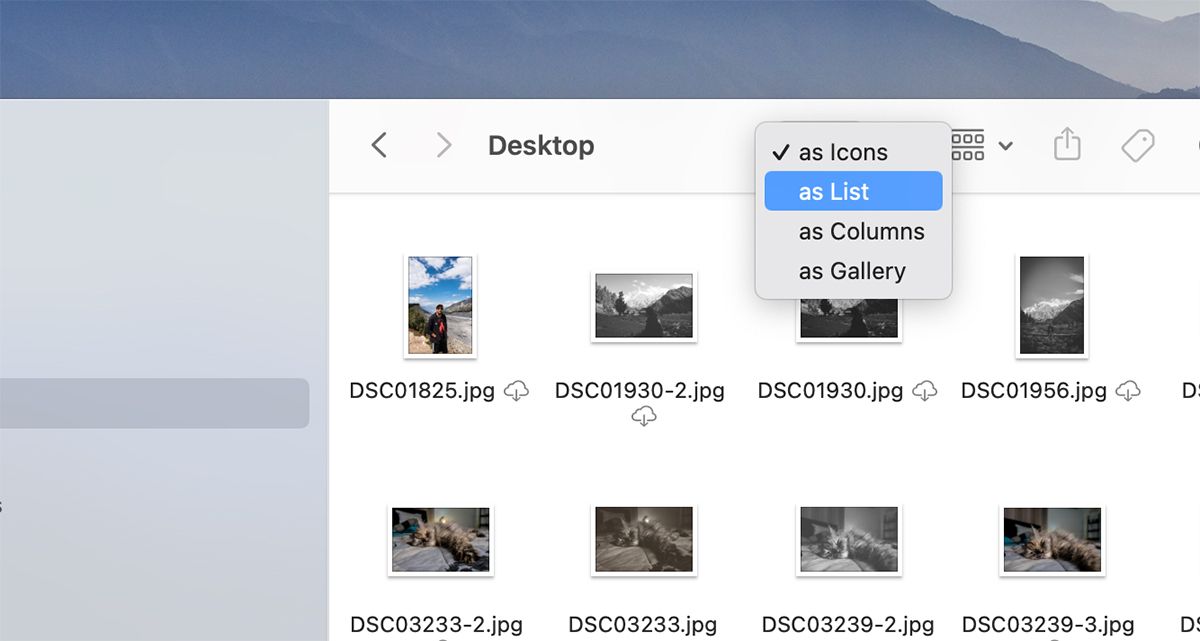
Ora seleziona il primo file nella sequenza. Sulla tastiera, tieni premuto il tasto Maiusc e fai clic sull’ultimo file nella sequenza che desideri selezionare.
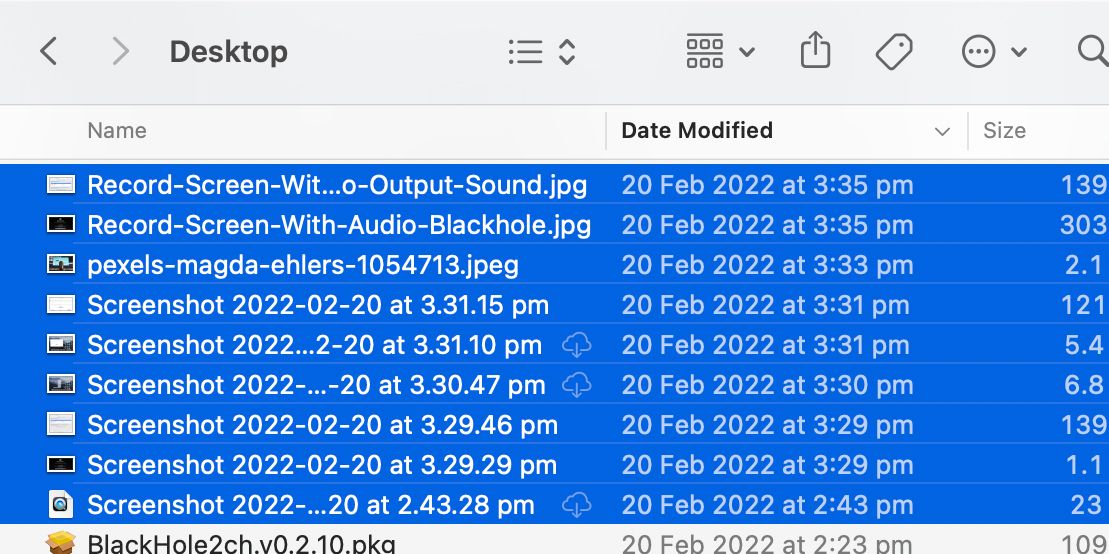
Questo dovrebbe selezionare tutti i file nel mezzo. Ora puoi spostare, eliminare o copiare e incollare i file del tuo Mac in un’altra posizione.
Tieni premuto il comando per selezionare più file non adiacenti
Per selezionare file non adiacenti sul tuo Mac, apri una cartella nel Finder. Fare clic sul primo file che si desidera selezionare. Ora tieni premuto il tasto Comando sulla tastiera e fai clic su tutti gli altri file che desideri selezionare.
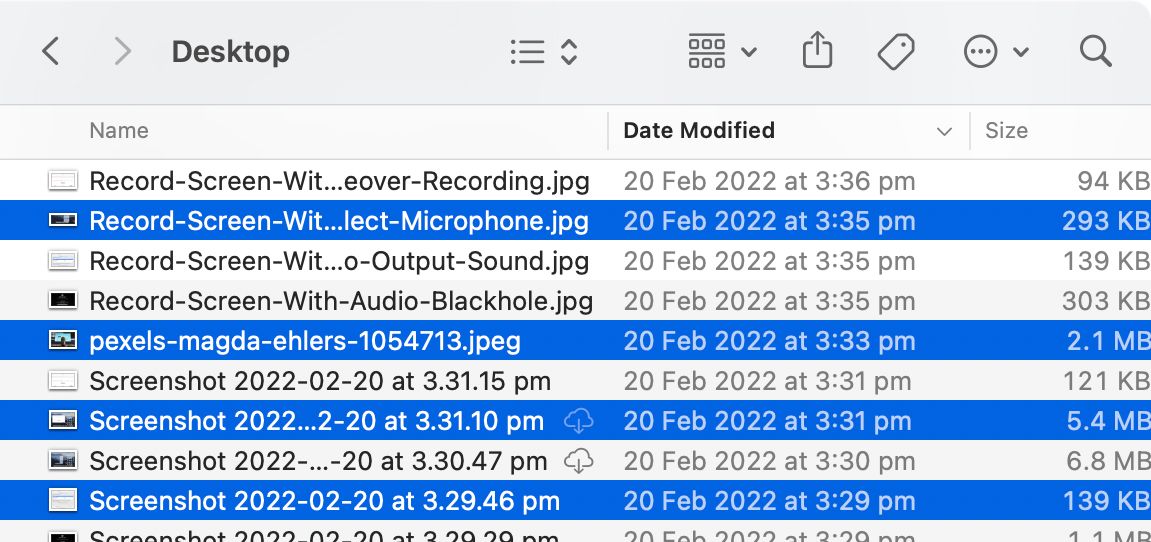
Tenendo premuto il tasto Comando potrai aggiungere più file alla tua selezione. Puoi fare nuovamente clic su un file selezionato tenendo premuto questo tasto per deselezionare eventuali file aggiunti accidentalmente alla selezione.
Fare clic e trascinare per selezionare più file
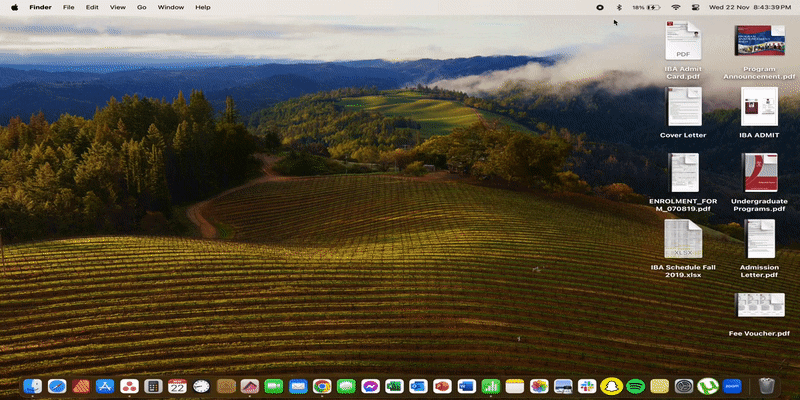
Un altro modo semplice per selezionare più file sul tuo Mac è fare clic e trascinare il cursore su di essi. Per fare ciò, fai semplicemente clic sul trackpad e tieni premuto mentre trascini il cursore per creare una casella di selezione che contenga tutti i file che desideri selezionare.
Rilascia per selezionare i file allegati. Se selezioni o perdi accidentalmente alcuni file, puoi tenere premuto il tasto Comando e fare clic su tali file per aggiungerli o rimuoverli dalla selezione.
Seleziona Tutti i file in una cartella
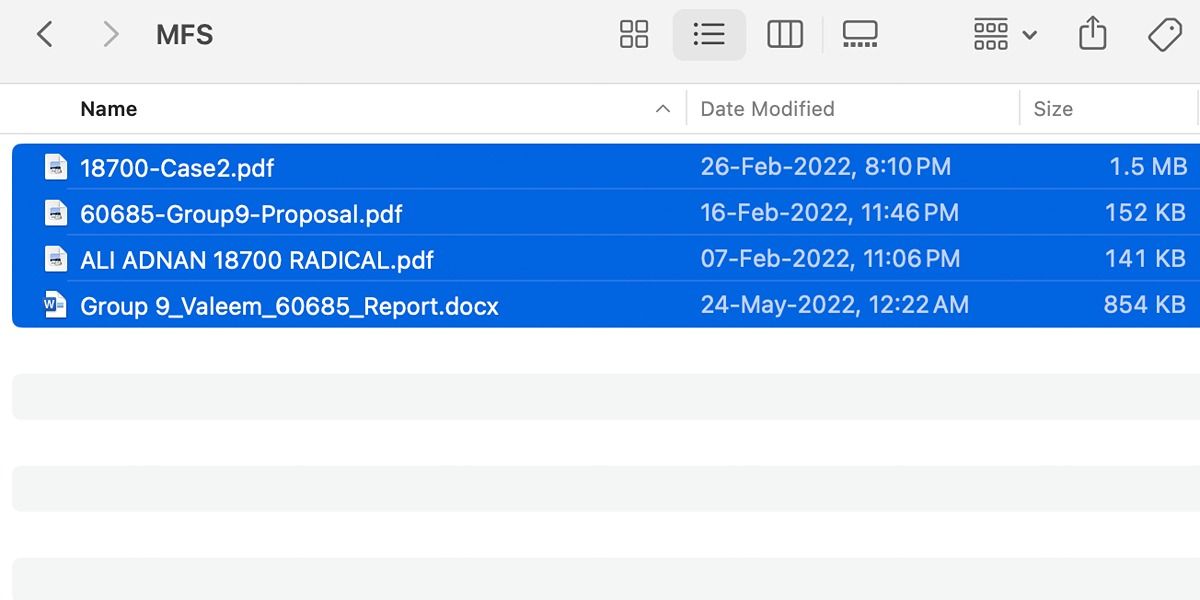
Puoi premere Comando + A sulla tastiera per selezionare tutti i file e le app in una determinata posizione. Tuttavia, se desideri rimuovere alcuni file dalla selezione, puoi tenere premuto il tasto Comando e fare clic su ciascun file individualmente per deselezionarli.
Seleziona più file con facilità sul tuo Mac
Come puoi vedere, ci sono quattro modi per selezionare i file su macOS. Puoi selezionare file adiacenti contemporaneamente, selezionare individualmente file non adiacenti, utilizzare una scorciatoia da tastiera per selezionare tutti i file in una finestra o fare clic e trascinare su una selezione di file. Il metodo scelto può variare a seconda di ciò che devi selezionare.
